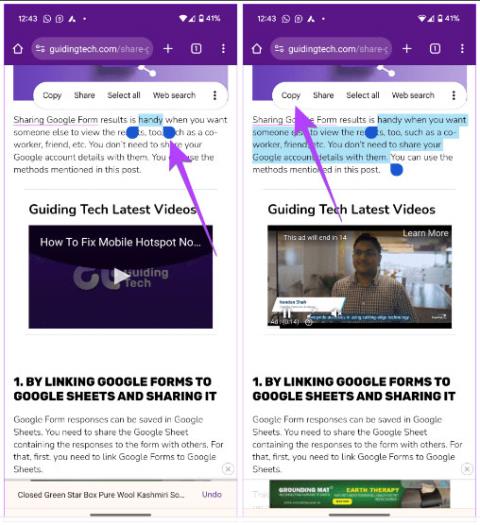De fleste av oss vet hvordan man kopierer og limer inn tekst på en datamaskin. Men når det kommer til Android-telefoner, blir ting komplisert ettersom det ikke er noen snarveier eller høyreklikkmenyer. Men ikke bekymre deg! Det er også veldig enkelt å kopiere og lime inn tekst på Android-telefoner.
Du kan kopiere og lime inn tekstmeldinger, lenker eller annen tekst på Android . Du kan til og med kopiere ikke-valgbar tekst på Android-telefoner. Dette er hvordan.
1. Kopier tekst i nettlesere og andre apper på Android
For å kopiere tekst på Android-telefonen, velg teksten, velg Kopier fra menyen, og bruk Lim inn- knappen for å lime den inn i favorittappen din. Nedenfor finner du detaljerte trinn for å kopiere tekst fra nettlesere, chatteapplikasjoner osv.
Trinn 1: Trykk og hold inne det første ordet i teksten du vil kopiere for å velge det.
Trinn 2: To utvalgsbobleikoner vises. Dra denne boblen for å velge tekst. Den valgte teksten vil begynne å bli uthevet. Klikk deretter på Kopier fra menyen som vises. Den kopierte teksten vil bli lagret i telefonens utklippstavle.

Kopier tekst i Android-nettleseren
På Samsung Galaxy-telefoner kan du se Ordbok og annet innhold i menyen som vises i stedet for Kopier . Klikk på ikonet med tre prikker, og velg deretter Kopier. Du kan også klikke på Velg alle , og deretter velge Kopier for å kopiere all teksten som vises på siden.

Samsung tekstkopieringsmeny
Trinn 3: For å lime inn valgt tekst, åpne favorittappen din og hold fingeren i tekstfeltet. Velg Lim inn fra menyen.

Lim inn tekst Android
Tips : Hvis du bruker Gboard, vil du se den kopierte teksten i den øverste linjen på tastaturet. Gboard-appen vil også trekke ut nyttig informasjon som tall, adresser og e-post-IDer fra den kopierte teksten. Du kan lime inn denne informasjonen direkte uten å lime inn all den kopierte teksten.
2. Kopier og lim inn tekstmeldinger på Android
Du kan ikke velge tekstmeldinger på Android-telefoner ved å bruke metoden ovenfor. Følg disse instruksjonene for å kopiere tekstmeldinger på en Android-telefon.

Kopier tekstmeldinger i Google Messages-appen
Trinn 1: I Google Messages-appen åpner du meldingssamtalen med teksten du vil kopiere.
Trinn 2: Trykk og hold meldingsinnholdet og klikk deretter på Kopier- ikonet i topplinjen for å kopiere hele meldingen til telefonens utklippstavle.
Trinn 3: Åpne hvilken som helst app, trykk lenge på tekstboksen. Velg Lim inn fra menyen.

Kopier tekst i Android-meldinger
Tips : Trykk på Klokke-ikonet etter å ha valgt en melding i Google Meldinger-appen for å angi en påminnelse for den valgte meldingen.
Dessverre lar Google Messages deg ikke velge bare en del av tekstmeldingene. Du kan gjøre det manuelt ved å kopiere hele meldingen først, deretter må du lime den inn i en hvilken som helst app, for eksempel en notatapp. Etter å ha limt inn, slett teksten du ikke vil beholde. Kopier deretter resten og lim den inn der det trengs.
Tips : Du kan også videresende en melding direkte i Meldinger-appen på en hvilken som helst Android-telefon i stedet for å kopiere og lime den inn. For å gjøre det, trykk og hold meldingen, og velg deretter Videresend . Hvis du ikke ser det, trykker du på ikonet med tre prikker og deretter på Videresend .
Kopier tekstmeldinger på Samsung-telefoner
Hvis du bruker Samsung Messages-appen i stedet for Google Messages, følger du disse trinnene for å kopiere meldinger dit:
Trinn 1: Start Samsung Messages-appen på telefonen og åpne meldingen du vil kopiere.
Trinn 2: Trykk lenge på meldingen. Velg Kopier tekst fra menyen. Hele meldingen vil bli kopiert til utklippstavlen.

Kopier tekst i Samsung-meldinger
Hvis du vil kopiere en del av en tekstmelding, velger du Velg tekst fra menyen i stedet for Kopier tekst . Deretter drar du den blå markeringsboblen fra hver ende for å holde delen du vil kopiere. Velg Kopier fra menyen som vises.

Kopier en del av Samsung-tekstmeldingen
Tips : Hvis du ikke ser Kopier i menyen, trykker du på ikonet med tre prikker og deretter på Kopier.
Trinn 3: Når ønsket melding har blitt kopiert, åpner du en annen meldingstråd eller et annet program du vil lime inn. Deretter trykker og holder du tekstboksen og velger Lim inn fra menyen.
3. Kopier lenken
For å kopiere en nettsidekobling fra adressefeltet i nettlesere som Chrome, Samsung Internet, etc., trykk på adressefeltet og trykk på Kopier -ikonet . Det vil kopiere koblingen til telefonens utklippstavle.

Kopier Android-lenken fra adressefeltet
For å kopiere andre lenker, trykk og hold koblingen og velg Kopier lenkeadresse fra menyen. Hvis du vil kopiere lenketeksten, velg Kopier lenketekst i stedet. Det vil bare kopiere teksten til lenken, ikke selve lenken.

Kopier lenke på Android
4. Kopier tekst fra et program som ikke tillater kopiering
Dessverre lar mange apper som YouTube, Instagram, etc. deg ikke kopiere tekst fra ting som kommentarer, beskrivelser osv. På samme måte lar selv noen PDF-filer deg ikke kopiere teksten. I slike tilfeller må du ta et skjermbilde og deretter bruke Google Foto eller Google Lens for å kopiere teksten fra bildet.
Følg disse trinnvise instruksjonene for å kopiere ikke-valgbar tekst på Android-telefoner:
Trinn 1: Åpne en app som ikke lar deg kopiere tekst.
Trinn 2: Ta et skjermbilde av innholdet du trenger.
Trinn 3: Åpne den forhåndsinstallerte Google-appen på telefonen din.
Trinn 4: Klikk på Lens-ikonet på søkefeltet og velg skjermbilde.
Trinn 5: Trykk og hold teksten i skjermbildet du vil kopiere. Deretter bruker du merkeboblen til å markere teksten du vil velge. Klikk til slutt på Kopier i menyen.

Kopier tekst fra programmer som ikke tillater kopiering på Android
Tips : Lær hvordan du bruker Google Foto til å trekke ut tekst fra bilder .